U sustavu Windows 10 "Neke parametre upravlja vašom organizacijom" - to nije pogreška, a ne neuspjeh. Ovo je vrsta sustava zaštite. Ovo ograničenje ne dopušta korisniku promjenu postavki sustava. Ne možete slučajno "razbiti" OS.
U određenim slučajevima, ova funkcija ometa normalni rad računala. Pretpostavimo da znate koje opcije trebate, a možete ih sami postaviti bez oštećenja sustava. Ali spriječit ćete branitelja sustava Windows 10. Nećete moći sami prilagoditi sustav. A koristit ćete ograničenu funkcionalnost. Međutim, možete riješiti upozorenje "Neki parametri kontroliraju vaša organizacija".

Ova poruka govori o ograničenoj funkcionalnosti sustava Windows.
sadržaj
- 1 O ograničenjima: zašto se pojave i zašto su potrebni
- 2 Kako očistiti?
- 2.1 povjerljivost
- 2.2 registra
- 2.3 Zapovjedna crta
- 2.4 Urednik skupnih pravila
O ograničenjima: zašto se pojave i zašto su potrebni
Ovaj se natpis ne pojavljuje upravo tako. Obično je izravno povezan s radnjama korisnika. Kao što su:
- Pokušava isključiti "nadzor" Win 10. Ovaj OS šalje osobne podatke Microsoftu. Mnogi ljudi ne vole činjenicu da sustav "špijuni" na njih i prenosi svoje osobne podatke trećim stranama.Ako se pokušate riješiti ove funkcije, pojavit će se poruka "Vaša organizacija određuje neke parametre". Da biste se riješili snooping, možete koristiti alate (na primjer, Uništiti Windows 10 špijuniranje).
- Promjena registra.
- Ponovno konfigurirajte uređivač lokalnih pravila grupe.
- Onemogućite značajke OS-a (na primjer, vatrozid).
- Zabrani automatska ažuriranja.
- "Ako se promijenite postavke sustava Win 10 sustava, pojavit će se" Neki parametri kojima upravlja vaša organizacija ", a to uključuje" funkcionalnost za povezivanje korisnika ".
Ovu poruku možete vidjeti u izborniku Ažuriranje i sigurnost i Centar za Windows Update. A to ne znači da vaše računalo upravlja drugim ljudima. U slučaju kućnog računala (ako nije povezano s mrežom tvrtke), "Organizacija" nije određena tvrtka koja upravlja parametrima sustava. Ovo značenje znači da nemate pristup određenim postavkama i ne možete ih mijenjati.
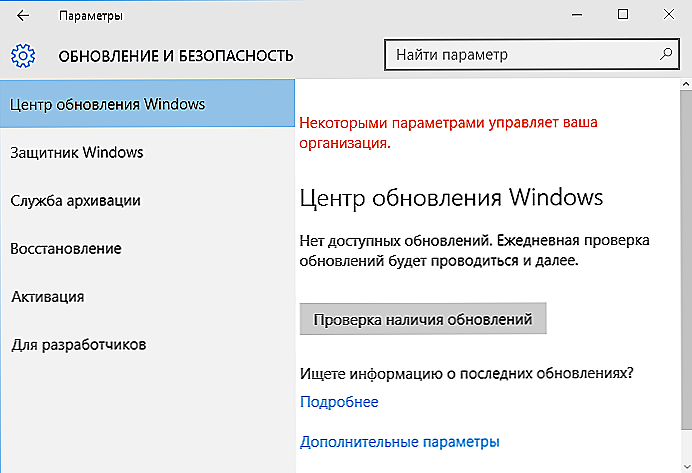
Ova se poruka pojavljuje, uključujući, u OS Update
Ova zaštita funkcija ne šteti sustavu. Naprotiv, ona je dizajnirana za zaštitu OS od netočnih akcija i neprofesionalnog pristupa.Uz to, računalo neće usporiti, "neuspjeh" ili proizvesti dijaloške okvire s pogreškama. Stoga se nemojte bojati ako se natpis pojavio u Win 10 "Neki parametri kontroliraju vaša organizacija". Moći ćete raditi s računalom na isti način kao i prije. Međutim, ako trebate promijeniti postavke sustava ili unijeti nove unose u registar, ova funkcija branitelja mora biti onemogućena.
Ako ćete ukloniti zaključavanje, eksperimentirati s uslugama sustava Windows 10, bolje je da ne riskirate. Ali ponekad želite stvoriti udobno radno okruženje i preoblikovati pojedinačne opcije.
Kako očistiti?
Riješite se ovog natpisa mogu biti različite metode.
povjerljivost
Evo kako ukloniti "Neke parametre upravlja vašom organizacijom":
- Idite na Start - Opcije. Ili pritisnite Win + I (ovo je ključ sa slikom u obliku logotipa operacijskog sustava Windows)
- Otvorite "Privatnost".
- Kartica "Recenzije i dijagnostika".
- Pronađite padajući popis za "Slanje podataka o uređaju".
- Postavite je na "Napredne informacije" ili "Sve informacije".
- Potvrdite akciju i ponovno pokrenite računalo.
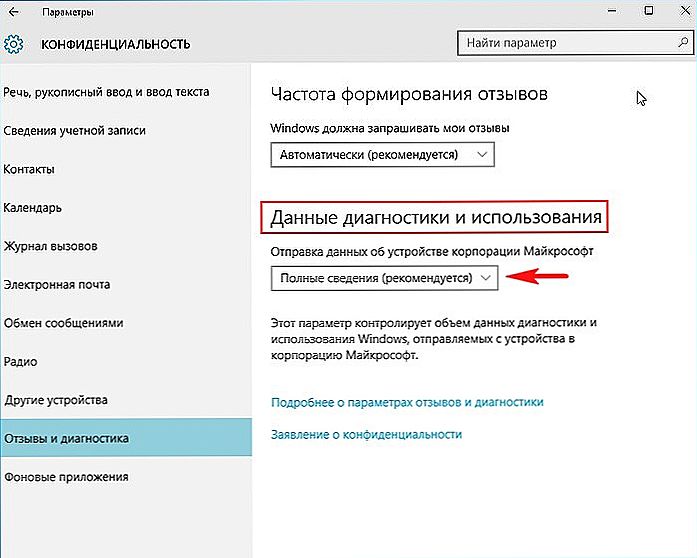
Nakon postavljanja vrijednosti, ponovno pokrenite računalo
Ako niste isključili "njuškanje" i niste mijenjali registra ili Windows usluge, poruka "Neke parametre upravlja vašom organizacijom" trebao bi nestati. Inače, ova metoda neće pomoći. Možete vratiti operacijski sustav ili ručno vratiti zadane postavke. Tada će branitelj Win 10 onemogućiti bravu.
- Kliknite ikonu obavijesti.
- Odaberite "Opcije".
- Odjeljak "Ažuriranje i sigurnost".
- Opcija "Vraćanje računala u prvobitno stanje".
Tako se ispostavlja ukloniti "Neke parametre upravlja vašom organizacijom." U tom će slučaju sve postavke sustava Windows biti poništene. Rad neće utjecati na vaše datoteke. Ali dobivate "čist" sustav. Morat će se ponovno prilagoditi kako bi odgovarao vašim potrebama.
Postoji još jedna opcija s točkama vraćanja. To će biti učinkovito ako ste nedavno promijenili registar ili sustavne usluge. Samo prije dva ili tri dana.
- Idite na Start - Upravljačka ploča.
- Otvorite izbornik "Restore".
- Kliknite "Pokreni oporavak".
- Označite točku "Odaberite drugu točku".
- Pronađite točku vraćanja željenim datumom.
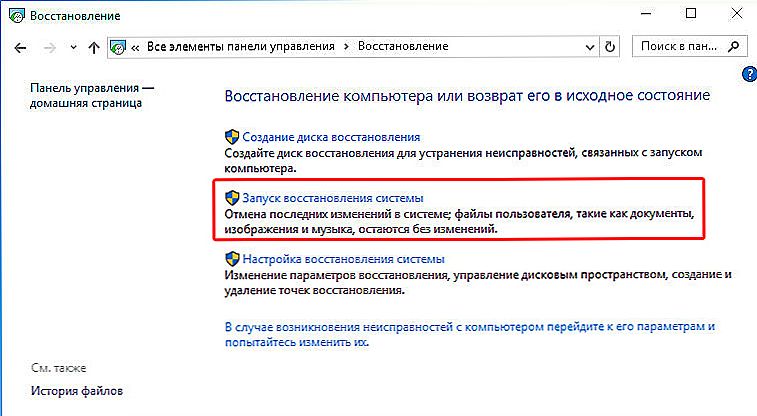
Metoda je učinkovita ako ste nedavno unijeli promjene u registar ili usluge.
Windows 10 će se "vratiti" u stanje na kojemu je bila na navedenom danu.Sve će promjene biti vraćene. Prema tome, natpis "Neki parametri upravlja vašom organizacijom" može se ukloniti kroz postavke privatnosti.
registra
Možete urediti ključeve registra. Prije toga morate napraviti sigurnosnu kopiju. U slučaju problema vratiti sve što je bilo.
- Kliknite Start - Pokreni. Ili upotrijebite kombinaciju tipki Win + R.
- U okvir za unos upišite "regedit" bez navodnika.
- Otvori datoteku - izvoz.
- Navedite naziv i odredite mapu.
Nabavite kopiju registra, od kojeg se može vratiti na bilo koji. Sada se možete nositi s porukom "Neki parametri kontroliraju vaša organizacija".
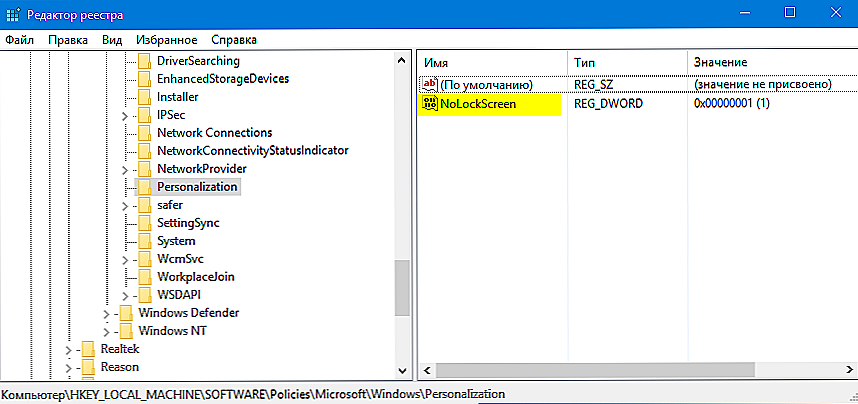
Izbrišite odabrani unos iz registra
- U registru otvorite Uredi - Pronađi. Ili pritisnite Ctrl + F.
- Upišite "NoLockScreen" i pokrenite pretraživanje. Uklonite tu vrijednost.
Zapovjedna crta
- Idite na Start - Run ili kliknite Win + R.
- Unesite "cmd" bez navodnika i kliknite "U redu". Otvorit će se prozor crne pozadine.
- Napišite "secedit / configure / cfg% windir% \ inf \ defltbase.base.sdb / verbose" u njemu bez navodnika.
- Pritisnite Enter i pričekajte da se postupak dovrši.
Zaključavanje bi se trebalo isključiti.
Urednik skupnih pravila
- Idite na Start - Run ili kliknite Win + R.
- Unesite "gpedit.msc" i kliknite "U redu".Otvara se uređivač grupe pravila.
- Otvorite direktorij Konfiguracija računala - Administrativni predlošci - Sve postavke.
- Na desnoj strani prozora bit će popis. Potrebno je učiniti da svaka stavka u državi bude označena kao "Nije navedena". Da biste to učinili, kliknite ih desnom tipkom miša i odaberite "Uredi". Pojavit će se izbornik sa željenim opcijama.
- Zato ne možete ukloniti samo ograničenje, već i onemogućiti značajke koje ometaju stabilan rad računala.
Nije toliko teško riješiti se poruke "Neke parametre upravlja vašom organizacijom." Windows Defender aktivira zaključavanje kako bi zaštitio sustav od nesmotrenih radnji. Neispravna konfiguracija, netočna izmjena registra, onemogućavanje usluga - sve to može naštetiti OS-u. Uklonite ograničenje samo ako razumijete Win 10 i znate koje vam opcije trebate.











